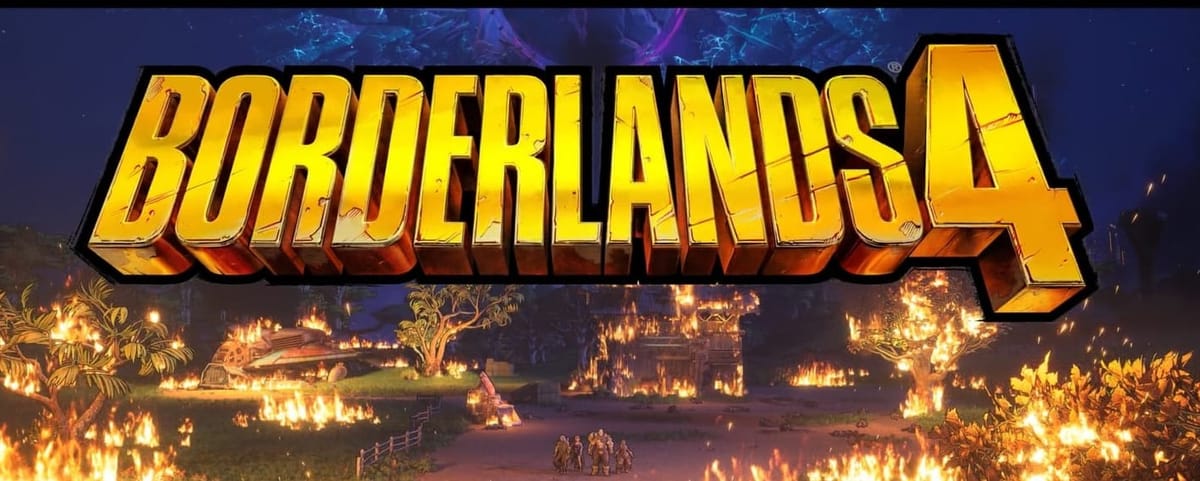Pokud se zajímáte o programování, možná znáte Ruby. Jedná se o relativně jednoduchý programovací jazyk, který umožňuje psát čistý a spolehlivý kód. Nicméně, stejně jako jakýkoli jiný programovací jazyk, není předinstalovaný. Proto se v tomto příspěvku naučíme, jak můžete nainstalovatRuby, Ruby Blunder,aRubyMinena počítačích se systémem Windows.
Nainstalujte Ruby a Ruby Blunder na Windows 11
Jak již bylo zmíněno, Ruby je jednoduchý programovací jazyk, který můžete používat na svém počítači. Na druhou stranu, Ruby Blunder je nástroj pro správu závislostí pro Ruby. Není to nutnost, i když, pokud se pokoušíte vytvořit projekt, možná budete chtít nainstalovat Ruby Blunder a RubyMine spolu s Ruby.
Nainstalujte Ruby na Windows
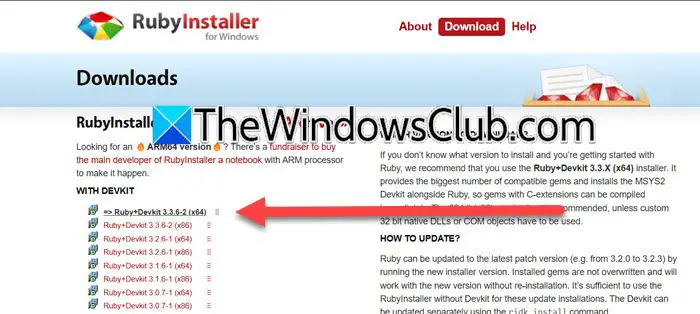
Ruby je výkonný interpretovaný programovací jazyk na vysoké úrovni, který vyniká jednoduchostí a produktivitou. Byl představen, aby umožnil vývojářům efektivně vytvářet čistý a čitelný kód. Ruby je nejlepší volbou pro vývoj webových aplikací, zejména s rámcem Ruby on Rails, a ukázalo se, že je vysoce univerzální pro různé aplikace, včetně skriptování a zpracování dat.
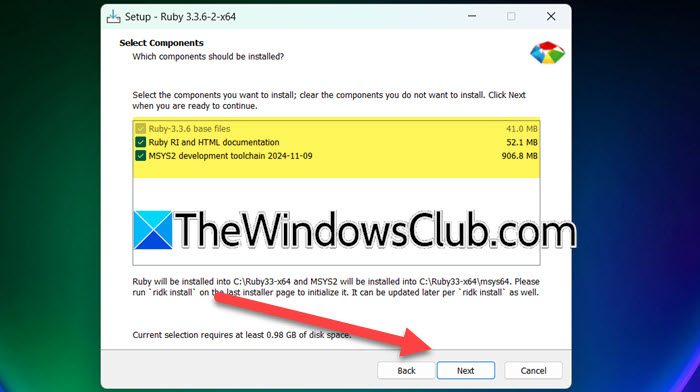
Pokud chcete nainstalovat Ruby do počítače, postupujte podle níže uvedených kroků.
- Nejprve musíte navigovatrubyinstaller.orga klikněte na hypertextový odkaz spojený s verzí Ruby, kterou chcete nainstalovat, doporučujeme stáhnout verzi devkit.
- Pokud se zobrazí upozornění označující stahování jako nedůvěryhodné, klikněte na tři tečky a klikněte na Ponechat. A pakDalší podrobnosti > Přesto zachovatna výzvu programu Microsoft Defender.
- Nyní poklepejte na stažené instalační médium a po zobrazení výzvy UAC klikněte na Ano.
- KlíštěSouhlasím s licencía klikněte na Další.
- Nastavte cíl instalace, zaškrtnětePřidejte do své PATH spustitelné soubory Ruby,aPřidružte soubory .rb a .rbw k této instalaci Ruby.Klikněte na Instalovat.
- Vyberte komponenty, které potřebujete nainstalovat, doporučujeme vybrat všechny a kliknutím na Další spusťte instalaci.
Počkejte několik minut, než bude proces instalace dokončen. Jakmile je Ruby nainstalováno, klikněte na Dokončit a budeme pokračovatnainstalovat komponenty MYSYS2.Jakmile kliknete na tlačítko Dokončit, zobrazí se výzva cmd s výzvou k instalaci MYS2. Můžete si vybrat jeden z instalačních programů, ale pokud si nejste jisti, co nainstalovat, zadejte 1, 2, 3 a stiskněte Enter. Toto je automatizovaný proces a aktualizace databáze, instalace souborů a stahování a instalace balíčků bude nějakou dobu trvat.
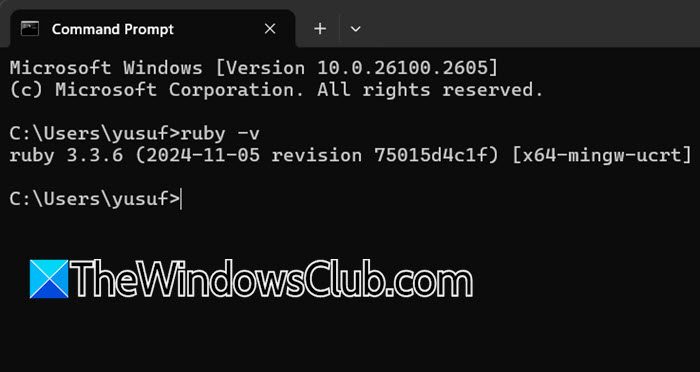
Jakmile je vše dokončeno a chcete zkontrolovat, zda je nainstalován Ruby, spusťte následující příkaz v CMD a zkontrolujte jeho verzi.
ruby -v
Pokud získáte informace o verzi, Ruby je nainstalována.
Chcete-li začít, můžete použít následující jednoduchý příkaz.
puts "Hello World"Nyní pojďme do toho a nainstalujme další komponenty.
Nainstalujte Ruby Bundler na Windows
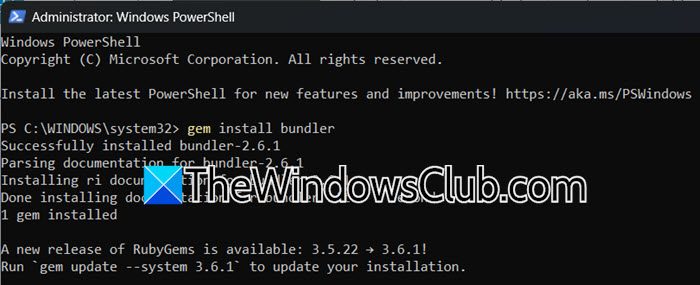
Bundler je nástroj pro správu závislostí aplikací Ruby, který zajišťuje, že váš projekt poběží podle očekávání, a to správou a instalací nezbytných drahokamů a jejich specifických verzí. Chcete-li začít, uveďte požadované drahokamy a jejich verze v souboru Gemfile. Když spustíte `bundle install`, Bundler přečte tento soubor, vyřeší případné konflikty a nainstaluje drahokamy. Vytvoří také soubor Gemfile.lock, který uzamkne přesné použité verze drahokamů a zajistí konzistenci napříč vývojovými, testovacími a produkčními prostředími.
Chcete-li nainstalovat Ruby Bundler, otevřetePowerShelljako správce a poté spusťte následující příkaz.
gem install bundler
Tento proces bude nějakou dobu trvat, a jakmile to bude hotové, zobrazí se následující zpráva.
Úspěšně nainstalován bundler-2.6.1
Analýza dokumentace pro bundler-2.6.1
Instalace dokumentace ri pro bundler-2.6.1
Instalace dokumentace pro bundler je dokončena po 3 sekundách
1 nainstalovaný drahokam
Můžete také spustitsvazovačpříkaz znát režim a čas posledního zápisu.
Nainstalujte RubyMine na Windows
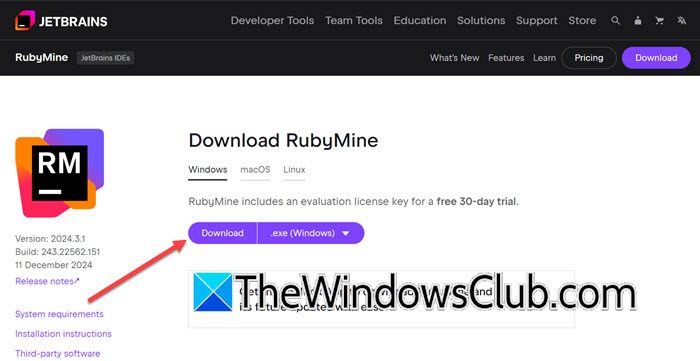
Nakonec pojďme do toho a nainstalujme RubyMine. Jedná se o multiplatformní integrované vývojové prostředí (IDE) pro webové aplikace Ruby, které spravuje JetBrains. IDE je napsáno v Javě a nabízí funkce, jako je správa Ruby gem, podpora rake, dokončování kódu, integrovaný terminál, zvýrazňování syntaxe, ladění a různé pluginy, díky nimž je oblíbenou volbou pro vývoj Ruby. Chcete-li jej nainstalovat, postupujte podle níže uvedených kroků.
- Přejděte najetbrains.coma stáhněte si IDE.
- Jakmile je IDE staženo, dvakrát klikněte na instalační médium a dokončete proces podle pokynů na obrazovce.
- Chcete-li vytvořit nový projekt, otevřete RubyMine IDE, přejděte naProjekty > Nový projekt,a vyberte umístění a rámec.
Doufejme, že vám tento tutoriál pomůže nastavit Ruby a požadované nástroje na vašem počítači se systémem Windows.
Číst:
Jak nainstaluji RubyGems na Windows?
V systému Windows je RubyGems součástí skutečného instalačního programu Ruby. Když nainstalujete Ruby podle výše uvedených kroků, nainstaluje se RubyGems. Chcete-li se k němu dostat, stačí jej otevřítSpusťte příkazový řádek s Rubyvyhledáním z nabídky Start.
Číst:?
Jak spustit Ruby v CMD?
Chcete-li spustit Ruby v CMD, můžete spustitirbpříkaz. Tím se otevře interaktivní Ruby session, kde můžete spouštět Ruby kódy.Chcete-li spustit soubor skriptu Ruby, přejděte do adresáře, kde je skript umístěn, pomocí příkazu cd a zadejteruby your_script.rb.
Přečtěte si také:


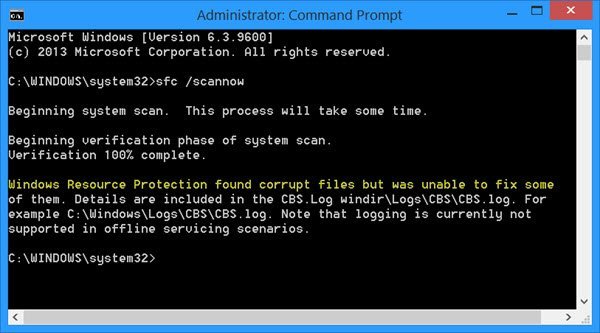

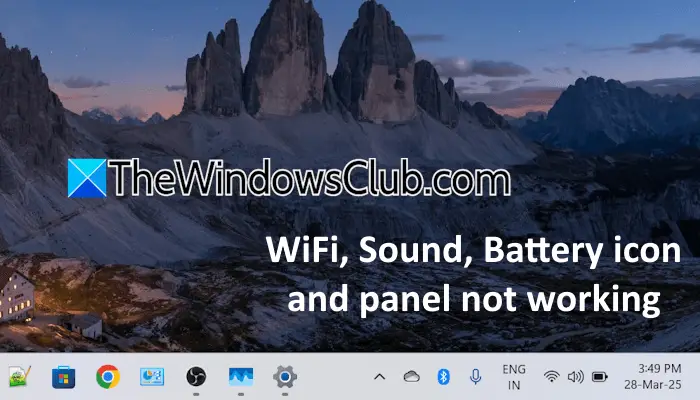



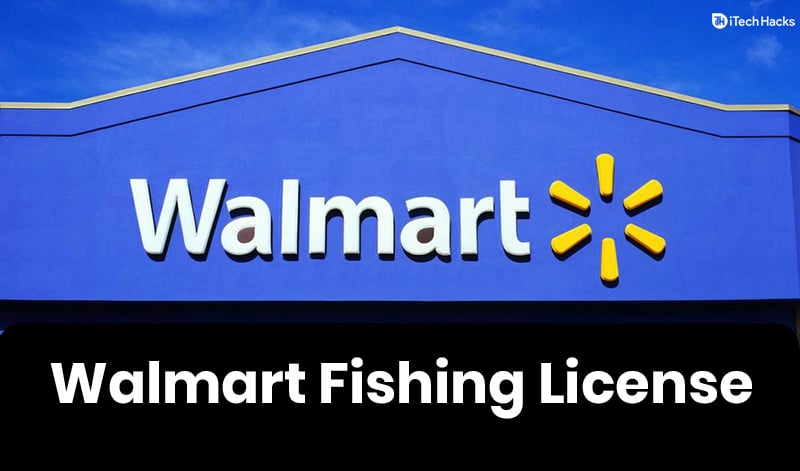

![Jak odebrat Mosyle MDM z iPadu [3 způsoby]](https://elsefix.com/images/5/2024/09/1726475779_remove-mosyle-corporation-mdm.jpg)